科盛科技研究發展部工程師 楊巡
樹脂轉注成型(RTM)製程用於生產高分子強化複合材料產品,此製程廣泛用於航太、風電、汽車、運動產業。此製程步驟分為鋪覆纖維布階段、充填階段、加熱熟化階段、脫模階段。為了掌握RTM製程中的成型過程,產業界會透過結合模流分析及結構分析軟體,預測產品的可製造性並及時進行修正。模擬專案所輸入資訊與現場越接近,其結果越能貼近真實情境。如織物排向的設定部份,使用者會使用結構分析軟體 LS-DYNA進行鋪覆分析;再使用Moldex3D RTM精靈功能,匯入LS-DYNA分析結果自動生成網格,並進行映射排向。
在Moldex3D 建立RTM專案時,需以Moldex3D-Mesh 中RTM Wizard生成實體網格與設定織物排向。新版本Moldex3D R17針對生成網格以及排向設定流程進行優化,將生成網格流程中的許多步驟省略或合併,改善以往疊層較多時需重複執行相同步驟的情形。此外新版本也提供使用者在設定的階段,藉由設定群組數目、不同的厚度,一次生成多疊層實體網格與區分疊層群組。
鋪覆過程轉角處織物拉伸會導致纖維排向、織物材料性質改變,進而影響樹脂流動行為。RTM Wizard設定織物排向的步驟,支援匯入鋪覆分析結果網格功能,此功能可將LS-DYNA鋪覆分析的排向結果映射至使用者建立的實體網格,藉此讓模型中轉角處排向設定更貼近現場鋪覆的織物排向。
為了加速熟化,RTM製程會在熟化階段升高模具溫度加速樹脂反應。Moldex3D提供了熟化溫度多段設定功能,讓設定熟化階段溫度步驟可以更簡化且順暢。使用者可透過設定層群組數與疊層厚度,一次生成多層的實體網格(圖一)並映射LS-DYNA排向(圖二),最終將經前處理後的網格輸入至Moldex3D Studio中以進行後續分析(圖三)。圖四則是熟化階段模溫多段設定與模擬結果。
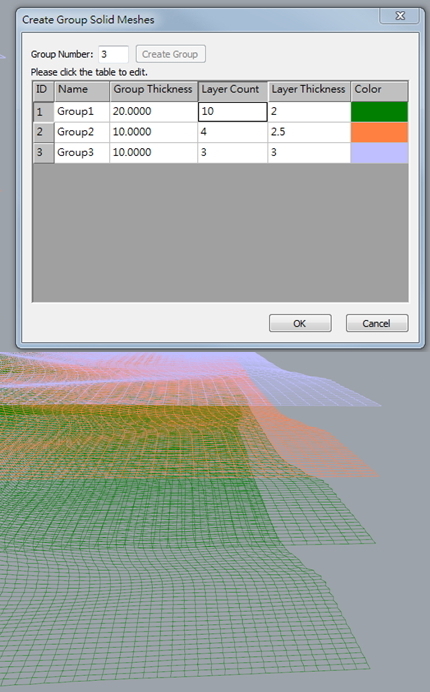
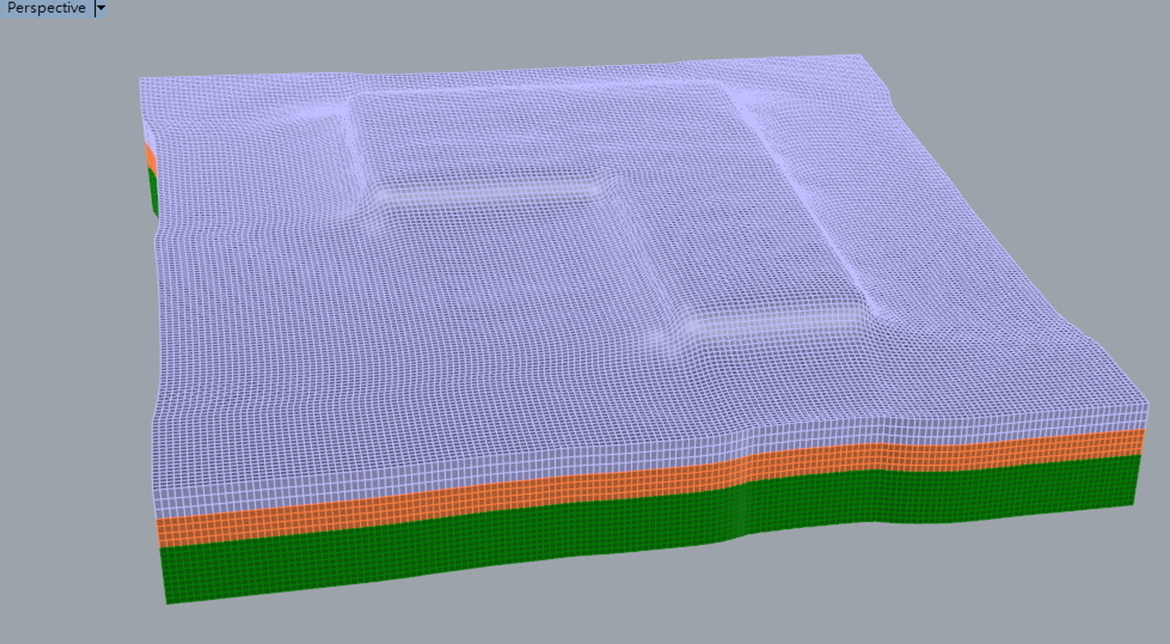
圖一 RTM Wizard 同時長出多層實體網格功能
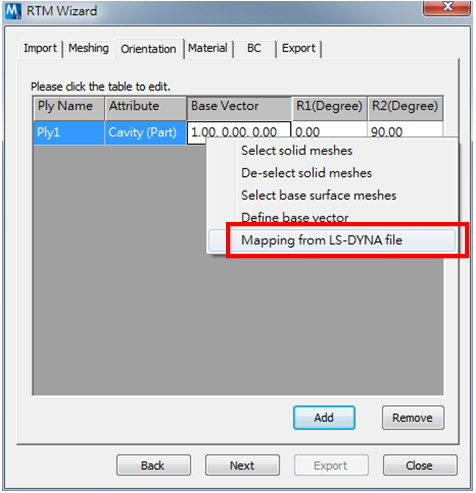
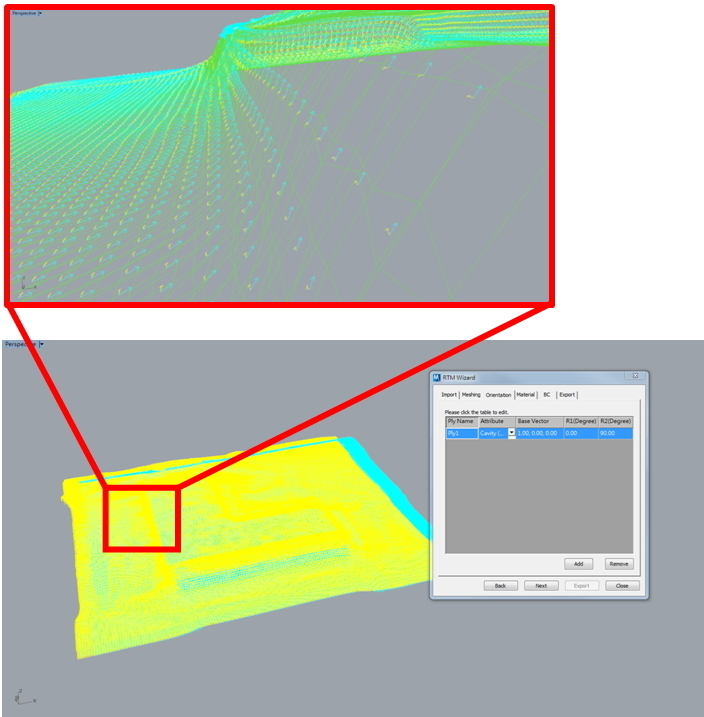
圖二 RTM Wizard映射 LS-DYNA排向功能

圖三 將網格檔輸入至Studio以進行分析
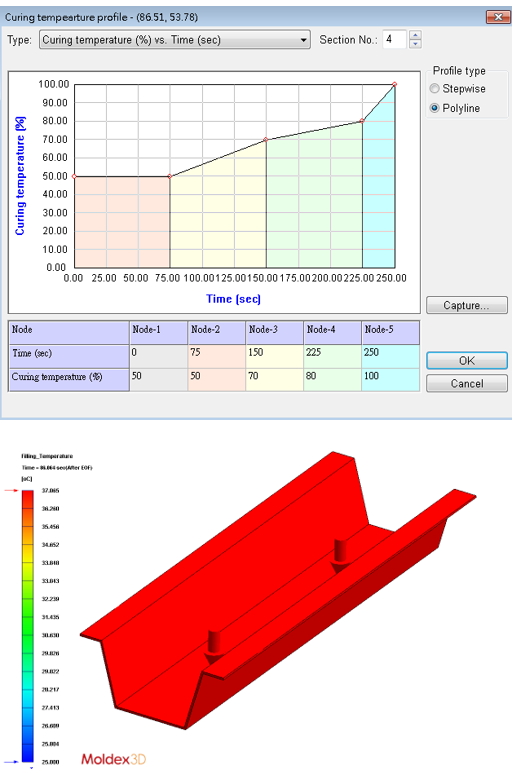
圖四 熟化階段模具溫度的多段設定
由於RTM疊層結構複雜,建立模擬專案所需要的前處理時間非常長,因此Moldex3D針對使用者常見的問題,特別開發新的功能來優化設定流程,減少了許多前處理不必要的設定步驟。如此一來,使用者將可更專注於模擬結果的討論以及解決生產所遇到的問題。